PPT对图表进行倒圆角处理的方法
时间:2023-07-12 11:42:09作者:极光下载站人气:3911
很多小伙伴都喜欢使用PPT程序来对演示文稿进行编辑,因为PPT中的功能十分的丰富,不仅可以对幻灯片以及幻灯片中的动画效果进行顺序调整,还可以设置演示文稿的播放方式,使用起来十分的方便。在使用PPT编辑演示文稿的过程中,有的小伙伴想要将幻灯片中的图表边框设置为圆角,这时我们只需要右键单击图表,然后选择“设置图表区域格式”选项,接着在设置图表区域格式窗格中打开边框选项,将边框设置为实线,再勾选“圆角”选项即可。有的小伙伴可能不清楚具体的操作方法,接下来小编就来和大家分享一下PPT对图表进行倒圆角处理的方法。
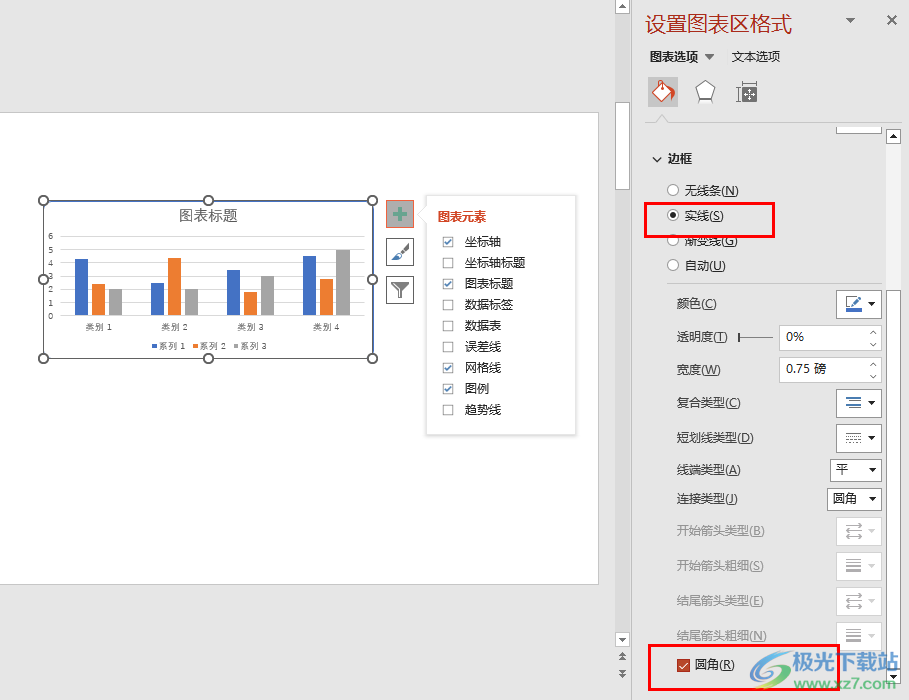
方法步骤
1、第一步,我们先找到一个需要进行编辑的演示文稿,然后右键单击选择“打开方式”,再点击“powerpoint”选项
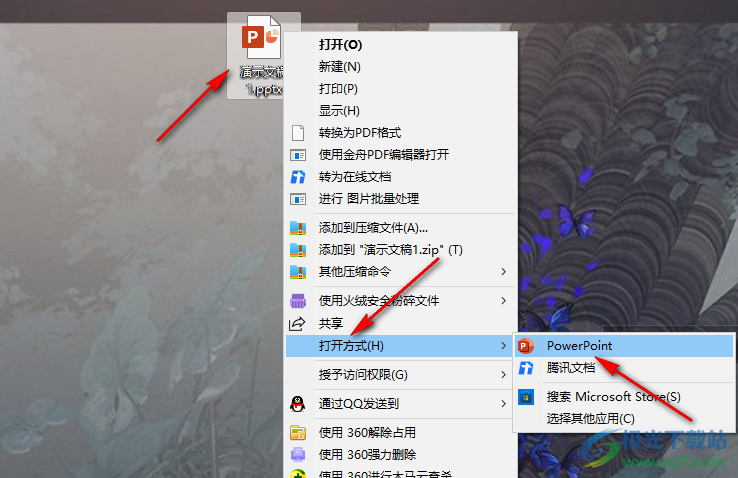
2、第二步,进入PPT页面之后,我们在工具栏中点击打开“插入”工具,然后在子工具栏中点击打开“图表”选项
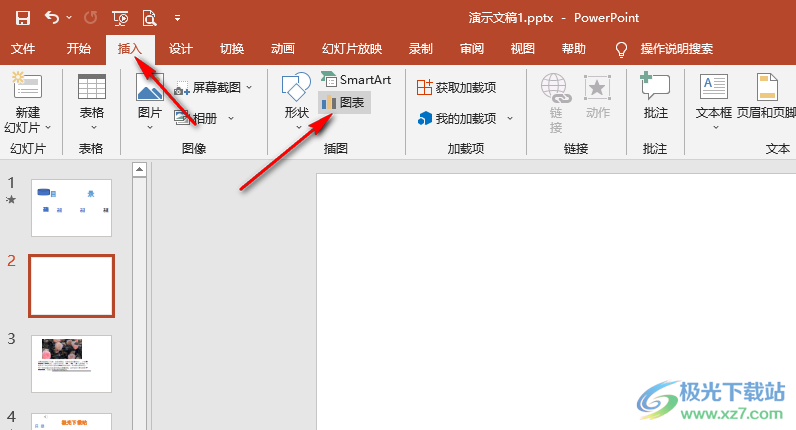
3、第三步,进入插入图表页面之后,我们找到一个自己需要的图表,然后点击“确定”选项
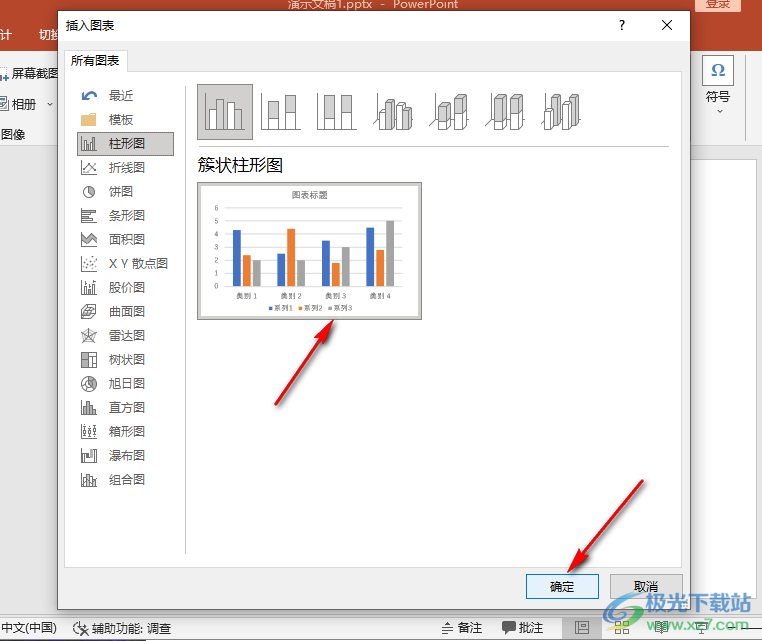
4、第四步,插入图表之后,我们右键单击图表,然后在菜单列表中点击选择“设置图表区域格式”选项
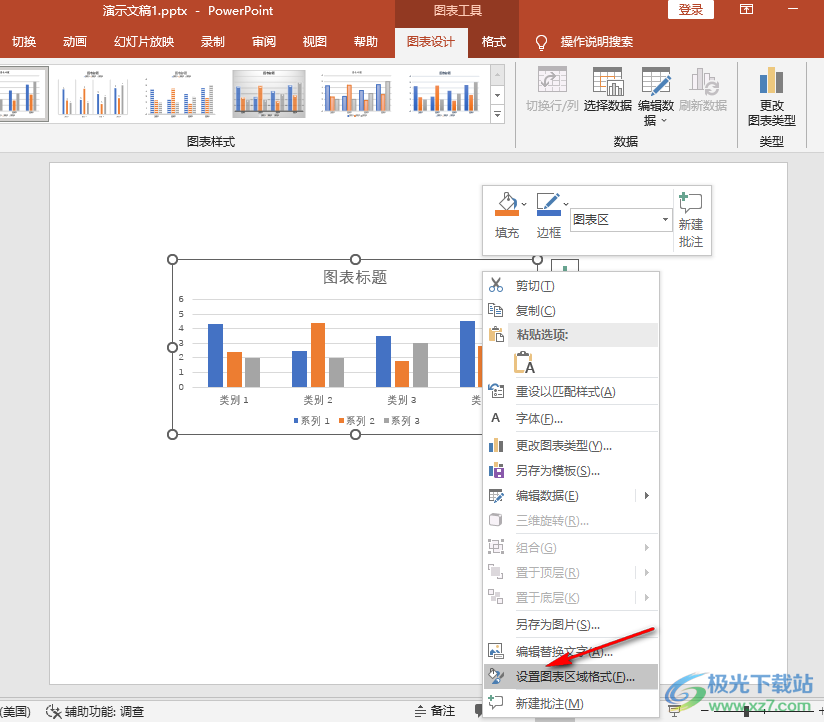
5、第五步,在“设置图表区域格式”窗格中,我们点击打开“填充”图标下的“边框”选项,然后在下拉列表中先点击“实线”选项,再点击勾选“圆角”选项即可
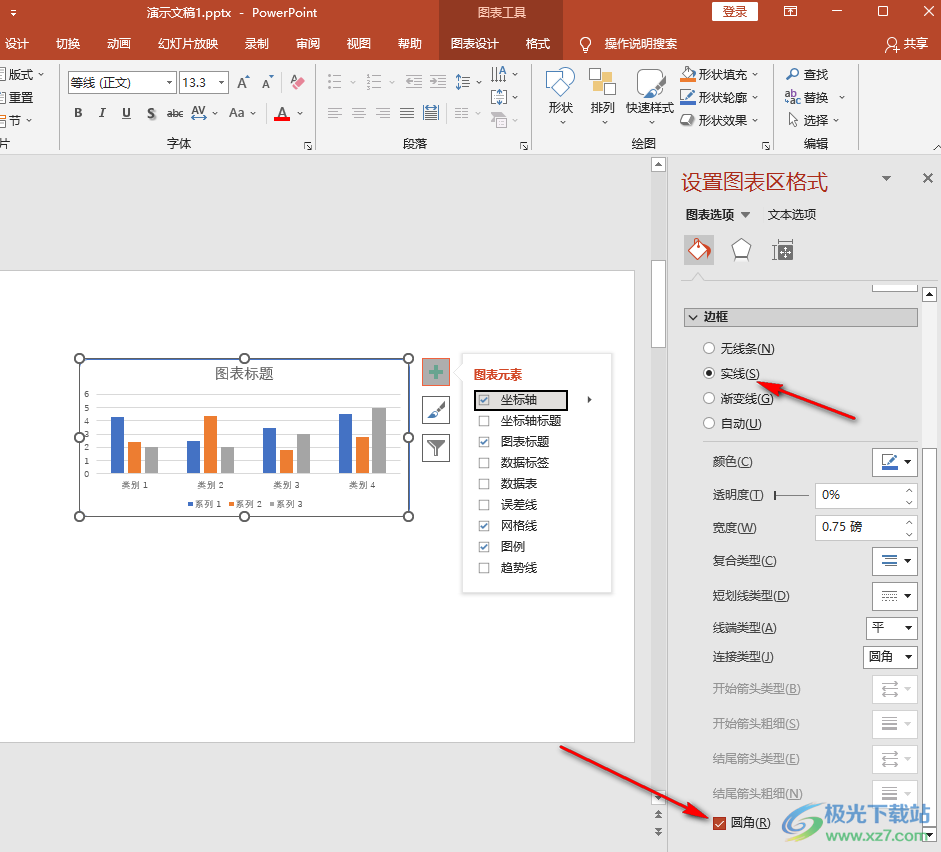
以上就是小编整理总结出的关于PPT对图表进行倒圆角处理的方法,我们在PPT中插入图表,然后右键单击图表选择“设置图表区域格式”选项,在设置图表区域格式窗格中,我们先将边框设置为实线,然后点击勾选“圆角”选项即可,感兴趣的小伙伴快去试试吧。

大小:60.68 MB版本:1.1.2.0环境:WinXP, Win7, Win10
- 进入下载
相关推荐
相关下载
热门阅览
- 1百度网盘分享密码暴力破解方法,怎么破解百度网盘加密链接
- 2keyshot6破解安装步骤-keyshot6破解安装教程
- 3apktool手机版使用教程-apktool使用方法
- 4mac版steam怎么设置中文 steam mac版设置中文教程
- 5抖音推荐怎么设置页面?抖音推荐界面重新设置教程
- 6电脑怎么开启VT 如何开启VT的详细教程!
- 7掌上英雄联盟怎么注销账号?掌上英雄联盟怎么退出登录
- 8rar文件怎么打开?如何打开rar格式文件
- 9掌上wegame怎么查别人战绩?掌上wegame怎么看别人英雄联盟战绩
- 10qq邮箱格式怎么写?qq邮箱格式是什么样的以及注册英文邮箱的方法
- 11怎么安装会声会影x7?会声会影x7安装教程
- 12Word文档中轻松实现两行对齐?word文档两行文字怎么对齐?
网友评论